Покупая компьютер, Вы сталкиваетесь с тем, что Вам всегда необходимо делать выбор что купить, ноутбук, компьютер или нетбук, какую фирму-производитель выбрать и т.д. После всех принятых решений, Вам еще предстоит определиться, какую версию операционной системы поставить: 32 бит или 64 бит.
Сначала мы приведем описания 32-х и 64-х битных процессоров, чтобы разобраться, что это за зверь такой, х-битный процессор. Дело в том, что количество бит указывает на ширину регистра процессора и обозначает способ обработки информации процессором компьютера. Такой регистр представляет собой небольшое хранилище, которое используется процессором для хранения данных, к которым для оптимальной производительности компьютера ему необходимо иметь быстрый доступ. Число бит указывает на ширину данного регистра. В связи с этим 64-х битный регистр может хранить в себе больше данных, чем 32-х битный, который, в свою очередь, хранит больше данных, чем 16-ти битный или 8-ми битные регистры.
32-х битная архитектура Windows не позволяет выделять приложению более 2GB памяти. Однако, для современных игр, приложений фото- и видеоредакторов, а также виртуальных машин и т.д. требуется больший объем памяти. 64-х битные системы позволяют напрямую адресовать более 4 GB оперативной памяти, а это более чем достаточно для продуктивной работы даже самых «больших» приложений.
Интересно, что еще за 5 лет до появления компьютерных 64-х битных процессоров, консоли «Nintendo 64» и «Playstation 2» имели 64-х битные процессоры пользовательского уровня.
Основная разница между 32 и 64 битами заключается в увеличенной памяти.
Другое преимущество 64-бит Windows 7 это дополнительная защита «DEP» на уровне жесткого диска, а не программного обеспечения, как у пользователей 32 бит.
Несмотря на все преимущества 64-бит Windows7, у данного типа процессоров есть свои недостатки. В основном это обуславливается совместимостью. Для того чтобы установить Windows 7 64 бит , вам потребуется процессор, способный поддерживать эту операционную систему. Windows 7 32-бит можно установить на процессоры, способные поддерживать как 64 бит, так и 32 бит.
Кроме того, существует проблема совместимости драйверов. Этот недостаток является очень серьезным. К счастью, производители оборудования продолжают увеличивать поддержку 64-х битных операционных систем (если Ваше оборудование выпущено в последние год-два, то проблем у Вас будет не много). Но поиск драйверов для старых устройств может оказаться неразрешимой задачей, например для старого сканнера или принтера. В таком случае придется покупать новые устройства.Некоторые программы плохо «переживают» переход на 64 бита. В отличие от предыдущих версий Windows, Windows 7 х64 не поддерживает 16-ти битные приложения.
Кроме того, следует понимать, что если даже приложение является 64х битным, плагины и расширения для него могут таковыми не являться. Такие проблемы часто возникают с «Photoshop» и «Firefox». Основное приложение доступно в 64-х битном варианте, но важные плагины – нет.
Материнские платы, поддерживающие ранние 64-х битные процессоры и не поддерживающие более 4GB оперативной памяти являются редкостью. Однако, если это Ваш случай, то с переходом на 64-х битную операционную систему Вы не получите самого главного – доступа к большей памяти.
Выводы:
1) Windows7 64-разрядная система может обрабатывать больше объемы оперативной памяти (RAM) и эффективнее, чем 32-разрядная система.
2) Windows7 64-бит имеет дополнительную защиту «DEP» на уровне жесткого диска, которой нет на Windows7 32-бит.
3) Windows7 32-бит можно установить на процессоры 32-бит и 64-бит, но для установки Windows7 64-бит требуется процессор 64-бит.
4) Windows7 32-разрядная система может поддерживать 16-битные программы, в то время как Windows7 64-разрядная система не может.
Дополнительная информация:
Как определить, какая система установлена на вашем компьютере?
Вы можете посмотреть на версию установленной у Вас Windows – возможно, Вы уже используете 64-х битную операционную систему. Для этого в Windows Vista и Windows 7 кликните по Компьютеру (Computer) из меню Пуск (Start) правой кнопкой мыши и в контекстном меню выберите пункт Свойства (Properties). Вы попадете в меню системных свойств, где в разделе Система (System) Вы увидите, какая у Вас операционная система – 32-х битная или же 64-х битная.
Под Windows XP Вы можете протестировать свой процессор и узнать, можете ли Вы проапгредиться на 64-х битную Windows с помощью бесплатной программы SecurAble от Стива Гибсона (Steve Gibson). Данная утилита проверяет процессор по трем различным параметрам.
Во-первых, она проверяет, является ли процессор 64-х битным. Во-вторых, она проверяет поддержку им «DEP» (технологии безопасности, разработанной для защиты машин от атак переполнения буфера). И, наконец, в-третьих, программа проверяет наличие поддержки виртуальной машины XP под Windows 7.
Разрядность: 32 или 64 бита — разбираемся что к чему.
 Совсем недавно на блоге Master-Hard.com была опубликована заметка, в помощь тем, кто собирается обновлять свой компьютер или же покупать/собирать новый. А именно, в ней говорилось о том, сколько оперативной памяти нужно компьютеру в зависимости от тех задач, которые передними ставятся: Сколько оперативной памяти нужно?
Совсем недавно на блоге Master-Hard.com была опубликована заметка, в помощь тем, кто собирается обновлять свой компьютер или же покупать/собирать новый. А именно, в ней говорилось о том, сколько оперативной памяти нужно компьютеру в зависимости от тех задач, которые передними ставятся: Сколько оперативной памяти нужно?
Следующей нашей заметкой по плану была статья о поддержке различных объемов памяти со стороны операционной системы — о разрядности операционной системы; о том, что не все объемы памяти поддерживаются всеми версиями Windows . Отдельное спасибо всем читателям, которые в комментариях на блоге упомянули о теме разрядности: после прочтения их я понял, что короткой заметки в блоге на эту тему — мало. Нужен подробный материал на эту тему.
Именно поэтому было решено написать статью, (ликбез, если хотите) по этому вопросу и разместить ее здесь, на ITexpertPortal.com — в архиве бесплатных обучающих материалов и статей на важные темы компьютерной грамотности.
Итак, вернемся к основной теме, к разрядности операционных систем и к поддержке различных объемов памяти. Вначале ответим на вопрос:
Что такое разрядность вообще?
Научное определение: В информатике разрядностью электронного (в частности, периферийного) устройства или шины называется количество разрядов (битов), одновременно обрабатываемых этим устройством или передаваемых этой шиной. Термин применим к составным частям вычислительных, периферийных или измерительных устройств: шинам данных компьютеров, процессорам и т.д. Разрядностью компьютера называют разрядность его машинного слова. (источник — Википедия).
Думаю, все просто и понятно. Разрядность — способность одновременно обрабатывать какое-то количество битов, если говорить проще.
На самом деле, все не так просто, и чтобы осветить полностью этот вопрос и «по-научному» — никакой статьи не хватит. Поэтому, не будем углубляться в курс архитектуры ПК, а затронем чисто практические моменты, с которыми приходится сталкиваться и которые имеют значение для нас — пользователей.
Причем тут объем оперативной памяти?
Существует две версии операционной системы Windows (по крайней мере пока — только две). Не важно, что именно мы возьмем из современных и актуальных систем: XP, Vista или 7.
Все эти системы существуют в двух вариантах — 32-битные и 64-битные. Например:
Windows 7 Ultimate 32-bit (или х86 — равнозначные обозначения)
Windows 7 Ultimate 64-bit ( или x64 — равнозначные обозначения)
Windows Vista Ultimate x86 (x86 — это обозначение 32-битной версии)
Windows Visa Ultimate x64 (соответственно — 64-битная версия)
Архитектурные различия между 32 и 64-битными версиями Windows, разумеется, есть. Говорить о них можно долго, но это ни к чему, поверьте мне. ?
Самые главные особенности и отличия, которые непосредственно касаются пользователя и с которыми приходится сталкиваться:
1. Максимальный объем оперативной памяти.
2. Разрядность операционной системы.
3. Разрядность процессора.
Вот об этом мы с вами поговорим подробнее…
Максимальный объем оперативной памяти.
32-битная операционная система может адресовать (т.е. может использовать, «видеть») не более 4 ГБ оперативной памяти. Это самое главное отличие, и самое существенное. Если в вашем компьютере установлено, скажем, 2 ГБ, то 32-битная операционная система работает с таким объемом нормально.
Если вы у становите 4 ГБ памяти и будете работать под управлением 32-битной ОС, то она просто не увидит такой объем. Все, что она сможет использовать — это примерно 3.5 ГБ из 4 ГБ. Остальной объем она не может предоставить для работающих программ. Разумеется, если вы установите в компьютер 8 ГБ памяти, скажем, и при этом будете оставаться на 32-битной системе, то она так же не увидит более 3.5 ГБ из всего установленного объема.
64-битная операционная система может работать с гораздо бОльшими объемами памяти — до 192 ГБ (для Windows 7) . Т.е. если вы, скажем, захотели установить 8 ГБ памяти, то обязательно нужно переходить на 64-битную ОС, в противном случае, вы просто не сможете использовать столь большой доступный объем.
 Мы рассмотрели, можно сказать, «крайности», до 2 ГБ и 8 ГБ и более. А как быть с золотой серединой? Что, если у вас уже установлено или же вы планируете увеличить объем памяти до 4 ГБ? Нужно ли в этом случае переходить на 64-битную ОС, чтобы компьютер смог использовать не 3.3, а все 4 ГБ памяти?
Мы рассмотрели, можно сказать, «крайности», до 2 ГБ и 8 ГБ и более. А как быть с золотой серединой? Что, если у вас уже установлено или же вы планируете увеличить объем памяти до 4 ГБ? Нужно ли в этом случае переходить на 64-битную ОС, чтобы компьютер смог использовать не 3.3, а все 4 ГБ памяти?
Не все так просто… 64-битные версии ОС используют заметно больше памяти. Все переменные теперь уже не 32-битные, а 64-битные. Обычно это увеличивает объём приложений на 20-40%, что приводит и к соответствующему росту объёма занимаемой памяти. На такие файловые форматы, как музыка или видео, это не влияет.
Устанавливать 64-битную версию Windows , чтобы лучше использовать 4 Гбайт памяти, смысла не имеет, пусть даже 32-битная версия распознаёт только до 3,5 ГБ памяти. Проблема кроется в том, что вы получите отсутствующую память, однако сразу же её потеряете по той причине, что 64-битная версия требует для себя больше памяти. Так что переход на 64 бита актуален только при памяти большего объёма: 6, 8 ГБ и более.
Итак, если вы решили установить много памяти, и здесь 64-битная ОС нужна точно, то возможно, вас интересует вопрос:
Какими особенностями обладает 64-битная Windows Vista /7 ?
Визуально — никакими. Т.е. внешне — это обычная ОС, ничем не выделяющаяся от 32-битного варианта. Вы можете определить ее принадлежность к 64-битной архитектуре только зайдя в пункт «свойства системы» в панели управления — там указана разрядность.
Технически — небольшие различия есть. Первое, собственно, что 64-битная ОС «видит» большие объемы памяти и умеет с ними работать. Второе — она позволяет запускать 64-битные приложения.
64-битная ОС позволяет запускать и обычные 32-битные программы. Привычным способом, никаких настроек для этого не требуется. Все как всегда. Просто в 64-битной системе присутствует подсистема выполнения 32-х разрядных приложений. Поэтому, вы с успехом можете устанавливать и работать как с 32-битными, так и с 64-битными приложениями.
Сейчас таких х64-приложений немного, хотя их число постоянно растет. Особенно это касается ресурсоемких программ — графических и видеоредакторов и так далее. Т.е. всех программ, которым нужны в первую очередь большие объемы доступной для работы памяти. Например, чтобы какой-то видеоредактор мог использовать в работе более 4 ГБ из доступной памяти.
Например, компания Adobe заявляла, что современные приложения серии Adobe CS5 — будут только 64-битные. Это значит, что, скажем, Photoshop CS5, Dreamweaver CS5 и т.п. смогут запустится только на 64-битной системе. На 32-битной ОС они просто не запустятся. Почему?
Потому что в 64-битной ОС могут работать 32-битные приложения, но не наоборот!
Следующий технический момент — 64-битные ОС требуют 64-битных драйверов . Как правило, все современные (не старше двух лет) устройства ПК, ноутбуки и периферия имеют на прилагающемся установочном диске две версии драйверов — 32 и 64-битную. Поэтому с современными устройствами проблем не возникнет — как обычно вставляем диск с драйвером в привод и запускаем установку, инсталлятор сам определит версию Windows и запустит соответствующий разрядности драйвер.
Если диска нет или на нем нет 64-битного драйвера, необходимо посетить официальный сайт разработчика конкретного устройства, чтобы скачать такой драйвер. То же относится и к устаревшему оборудованию.
ОБЯЗАТЕЛЬНО проверьте наличие 64-битных версий ВСЕХ необходимых драйверов еще ДО начала установки 64-битной версии Windows !
Разрядность процессора.
Соответственно, чтобы иметь возможность установить 64-битную Windows ваш процессор должен поддерживать 64-битные инструкции (иначе вы даже не сможете начать установку 64-битной Windows ). Называться эти инструкции могут по-разному: у Intel — IA64, у AMD — AMD64 . Убедиться, что ваш процессор поддерживает нужные инструкции можно с помощью специальной программы, которая выводит информацию о процессоре, в т.ч. о поддерживаемых инструкциях. Отлично подойдет простая, бесплатная и понятная даже новичку утилита CPU-Z.
Скачать ее можно здесь: http://www.cpuid.com/cpuz.php
Где взять/как определить 64-битные приложения?
64-битное программное обеспечение можно определить без труда. На упаковке в системных требованиях, как правило, указывается, что данная программа 64-битная. Это же может быть указано отдельно на упаковке.
Если же вы приобретаете какое-то ПО через интернет, то принадлежность к 64-битной архитектуре тоже указывается.
Вот пример: моя лицензионная коробочная версия Windows Vista Ultimate . В комплекте два установочных диска — 32 и 64-битная версия ОС:


Не обращайте внимание на «англоязычность» в данном случае, просто ОС была куплена в Соединенных Штатах.
Но это в данном случае — Vista Ultimate (только Ultimate) так поставлялась, в двух версиях. Как правило, та же Windows, например (или любая другая программа) продается ИЛИ 32-битная ИЛИ 64-битная, о чем указано на коробке, как я уже упоминал.
На этом отличия и особенности 64-битных операционных систем Windows, значимые для пользователя заканчиваются.
В остальном — все точно так же, как и на привычных 32-битных Windows XP/Vista/7.
Урок 1. Что такое 64-битные системы
На момент написания курса, наиболее известными являются две 64-битные архитектуры микропроцессоров: IA64 и Intel 64.
- IA-64 64-битная микропроцессорная архитектура, разработанная совместно компаниями Intel и Hewlett Packard. Реализована в микропроцессорах Itanium и Itanium 2. Для более подробного знакомства с архитектурой IA-64 можно обратиться к следующим статьям в Wikipedia: «IA-64», «Itanium», «Itanium 2».
- Intel 64 (EM64T / AMD64 / x86-64 / x64) — данная архитектура представляет собой расширение архитектуры x86 с полной обратной совместимостью. Существует множество вариантов названия данной архитектуры, что приводит к путанице, хотя, по сути, все эти названия обозначают одно и тоже: x86-64, AA-64, Hammer Architecture, AMD64, Yamhill Technology, EM64T, IA-32e, Intel 64, x64. Более подробно узнать о том, как появилось так много названий, можно в статье из Wikipedia: «X86-64».
Важно понимать, что IA-64 и Intel 64 — это совершенно разные, несовместимые друг с другом, микропроцессорные архитектуры. В рамках курса мы будем рассматривать только архитектуру Intel 64 (x64 / AMD64) как более популярную среди разработчиков прикладного программного обеспечения для операционной системы Windows. Соответственно, когда будет упоминаться операционная система Windows, то будут иметься в виду ее 64-битные версии для архитектуры Intel 64. Примеры: Windows XP Professional x64 Edition, Windows Vista x64, Windows 7 x64. Для краткости программную модель Intel 64, доступную программисту в 64-битной системе Windows, называют Win64.
Архитектура Intel 64
Рассматриваемая архитектура Intel 64 — простое, но в то же время мощное обратно совместимое расширение устаревшей промышленной архитектуры x86. Она добавляет 64-битное адресное пространство и расширяет регистровые ресурсы для поддержки большей производительности перекомпилированных 64-битных программ. Архитектура обеспечивает поддержку устаревшего 16-битного и 32-битного кода приложений и операционных систем без их модификации или перекомпиляции.
Необходимость 64-битной архитектуры определяется приложениями, которым необходимо большое адресное пространство. В первую очередь это высокопроизводительные серверы, системы управления базами данных, САПР и, конечно, игры. Такие приложения получат существенные преимущества от 64-битного адресного пространства и увеличения количества регистров. Малое количество регистров, доступное в устаревшей x86 архитектуре, ограничивает производительность в вычислительных задачах. Увеличенное количество регистров обеспечивает достаточную производительность для многих приложений.
Подчеркнем основные достоинства архитектуры x86-64:
- 64-битное адресное пространство;
- расширенный набор регистров;
- привычный для разработчиков набор команд;
- возможность запуска старых 32-битных приложений в 64-битной операционной системе;
- возможность использования 32-битных операционных систем.
64-битные операционные системы
Практически все современные операционные системы сейчас имеют версии для архитектуры Intel 64. Например, Microsoft предоставляет Windows XP x64. Крупнейшие разработчики UNIX систем также поставляют 64-битные версии, как, например, Linux Debian 3.5 x86-64. Однако это не означает, что весь код такой системы является полностью 64-битным. Часть кода ОС и многие приложения вполне могут оставаться 32-битными, так как Intel 64 обеспечивает обратную совместимость. Так, 64-битная версия Windows использует специальный режим WoW64 (Windows-on-Windows 64), который транслирует вызовы 32-битных приложений к ресурсам 64-битной операционной системы.
Адресное пространство
Хотя 64-битный процессор теоретически может адресовать 16 экзабайт памяти (2^64), Win64 в настоящий момент поддерживает 16 терабайт (2^44). Этому есть несколько причин. Текущие процессоры могут обеспечивать доступ лишь к 1 терабайту (2^40) физической памяти. Архитектура (но не аппаратная часть) может расширить это пространство до 4 петабайт (2^52). Однако в этом случае необходимо огромное количество памяти для страничных таблиц, отображающих память.
Помимо перечисленных ограничений, объем памяти, который доступен в той или иной версии 64-битной операционной системе Windows, зависит также от коммерческих соображений компании Microsoft. Различные версии Windows имеют различные ограничения, представленные в таблице.
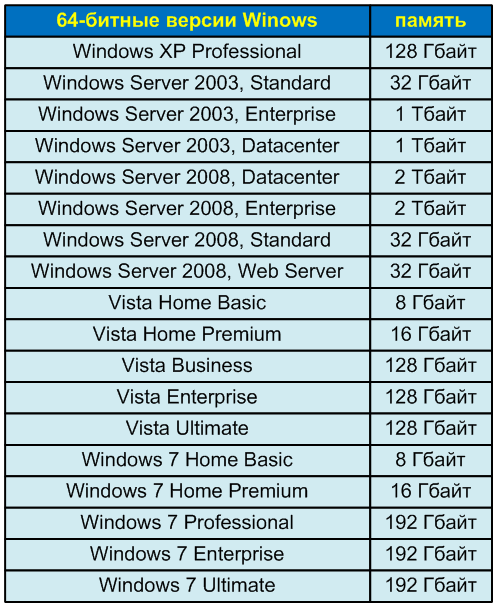
Таблица 1 — Поддерживаемый объем оперативной памяти в различных версиях Windows
Программная модель Win64
Также как и в Win32, размер страниц в Win64 составляет 4Кб. Первые 64Кб адресного пространства никогда не отображаются, то есть наименьший правильный адрес- это 0x10000. В отличие от Win32, системные DLL загружаются выше 4Гб.
Особенность компиляторов для Intel 64 в том, что они могут наиболее эффективно использовать регистры для передачи параметров в функции вместо использования стека. Это позволило разработчикам Win64 архитектуры избавиться от такого понятия, как соглашение о вызовах (calling convention). В Win32 можно использовать разные соглашения: __stdcall, __cdecl, __fastcall и так далее. В Win64 есть только одно соглашение о вызовах. Рассмотрим пример, как передаются в регистрах четыре аргумента типа integer:
- RCX: первый аргумент
- RDX: второй аргумент
- R8: третий аргумент
- R9: четвертый аргумент
Аргументы после первых четырех integer передаются на стеке. Для float аргументов используются XMM0-XMM3 регистры, а также стек.
Разница в соглашениях о вызове приводит к тому, что в одной программе нельзя использовать и 64-битный, и 32-битный код. Другими словами, если приложение скомпилировано для 64-битного режима, то все используемые библиотеки (DLL) также должны быть 64-битными.
Передача параметров через регистры является одним из новшеств, делающих 64-битные программы более производительными, чем 32-битные. Дополнительный выигрыш в производительности можно получить, используя 64-битные типы данных, о чем будет рассказано в соответствующем уроке.
Авторы курса: Андрей Карпов ( karpov@viva64.com ), Евгений Рыжков ( evg@viva64.com ).
Правообладателем курса «Уроки разработки 64-битных приложений на языке Си/Си++» является ООО «Системы программной верификации». Компания занимается разработкой программного обеспечения в области анализа исходного кода программ. Сайт компании: http://www.viva64.com .

Найдите ошибки в своем C, C++, C# и Java коде
Предлагаем попробовать проверить код вашего проекта с помощью анализатора кода PVS-Studio. Одна найденная в нём ошибка скажет вам о пользе методологии статического анализа кода больше, чем десяток статей.
64-разрядная система — что это? Обзор, описание, сравнение
 Сегодня без сомнения уже тяжело найти пользователя персонального компьютера, который бы не разу не сталкивался с таким понятием, как 64-разрядная операционная система. Однако, далеко не каждый может внятно ответить, что она собой представляет. Давайте попробуем разобраться в данном вопросе и немного прояснить ситуацию. Для дальнейших рассуждений в качестве примера мы рассмотрим популярную операционную систему Windows 7 64 и 32 бита. Попробуем выяснить, в чем состоит отличие данных операционных систем, а также затронем важные вопросы повышения производительности компьютера.
Сегодня без сомнения уже тяжело найти пользователя персонального компьютера, который бы не разу не сталкивался с таким понятием, как 64-разрядная операционная система. Однако, далеко не каждый может внятно ответить, что она собой представляет. Давайте попробуем разобраться в данном вопросе и немного прояснить ситуацию. Для дальнейших рассуждений в качестве примера мы рассмотрим популярную операционную систему Windows 7 64 и 32 бита. Попробуем выяснить, в чем состоит отличие данных операционных систем, а также затронем важные вопросы повышения производительности компьютера.
Что собой представляет 64-разрядная система?
Сегодня мы не будем вдаваться в специфичную компьютерную терминологию, а просто попробуем на пальцах объяснить, то такое разрядность. Что вообще означает это слово? Как вы уже, наверное, поняли, разрядность выражается в битах, однако рассматривать это понятие нужно не только с точки зрения операционной системы, но и с учетом периферийных устройств. Если говорить простым языком, то разрядностью называется количество бит, которые могут обрабатываться одновременно таким устройствами при том условии, что система способна посылать такие запросы.
Это, конечно же, самая простая трактовка того, что собой представляют 64-х и 32-х разрядные операционные системы. Чтобы осознать в полной мере разницу между системами с различной битностью, нужно сделать небольшой экскурс в историю развития компьютерной техники, а точнее, процессорных чипов. Раньше все выпускаемые процессоры имели разрядность 8 бит. Это значит, что одновременно они могли обработать только 8 бит информации. Когда им на смену пришли 32-битные чипсеты, свершилась революция.
Такие чипсеты благодаря своей универсальности используются до сих пор. Спустя довольно длительное время появились процессорные чипы, имеющие архитектуру 64 бита. Оказывается, это еще далеко не предел. В ближайшем будущем нас уже ожидают чипы с архитектурой 128 – бит, а также операционные системы, создаваемые для них. Здесь стоит сразу отметить один интересный факт. Ранее 32-разрядные системы обозначали как x32. Затем было принято обозначение x86. Для чего и с какой целью это было сделано, не знает никто. Однако сегодня можно запросто сравнить Windows 7 32-битную и аналогичную версию на 64-бита. По интерфейсу внешне они практически не отличаются.
В программном плане разница довольно существенная. Дело в том, что в арсенале 64-разрядных систем присутствуют определенные возможности и компоненты, которые недоступны в 32-разрядных версиях. Самым простым примером является универсальный модуль гипервизора Hyper-V, который представляет собой виртуальную машину, способную устанавливать дочерние операционные системы, даже если они отличны от Windows. Также данный модуль позволяет тестировать программное обеспечение. Однако здесь имеется один довольно существенный аспект. Все на самом деле намного сложнее и больше относится к оперативной памяти и процессорам.
Процессорная поддержка
Что касается процессорных чипов, то 64-разрядные устройства отличаются лучшим быстродействием. Здесь следует обратить внимание на тот момент, то на компьютер, процессор которого не поддерживает данную разрядность, 64-битную систему Windows даже не получится установить. Это является одним из обязательных системных требований. При использовании архитектуры x64 управлять процессорами и их параметрами намного удобнее. Например, можно просто задействовать все ядра для того, чтобы ускорить обработку команд, или активировать виртуальный поток обработки под названием Hyper Threading.
Максимальный объем оперативной памяти
Теперь подойдем к одному из самых больных вопросов, а именно – к объему оперативной памяти. Разница заключается в том, что 32-разрядные операционные системы не поддерживают установку оперативной памяти, объем которой превышает 4 Гб. Иначе говоря, сколько туда не ставь планок, они не будут определены на уровне железа. Данное ограничение создает достаточно много проблем, связанных с разработкой и корректной работой ресурсоемких программ и приложений в тех случаях, когда необходима высокая эффективность. 64-разрядная версия операционной системы Windows 7 поддерживает работу с достаточно большими объемами оперативной памяти.
Так, например, максимальная версия Windows 7 видит до 128 Гб, профессиональная — до 192 Гб. Такие ограничения в принципе считаются условными. Если подумать о будущем, то будет достаточно тяжело представить, сколько оперативной памяти смогут воспринимать операционные системы с архитектурой 128 бит. Чтобы посмотреть, если в конфигурации поддержка 64-битной архитектуры, можно использовать «Панель управления», где необходимо выбрать раздел счетчиков и средств производительности. Затем используется меню отображения и печати подробных результатов. Здесь и указывается 64-разрядная поддержка.
Вопросы быстродействия
Посмотрим на разрядность операционной системы и ее совместимость с железными компонентами с другой стороны. Стоит иметь в виду, что высокая разрядность вовсе не гарантирует того, что на определенной, пусть даже соответствующей минимальным требованиям конфигурации при установке 64-разрядной операционной системы быстродействие будет лучше, чем при установке той же версии, но с 32-битной архитектурой. Как вы сами можете догадаться, 64-разрядные системы потребляют больше памяти, и виртуальной, и оперативной.
Можно привести довольно простое объяснение данного факта. Предположим, у вас есть ноутбук или компьютер, в котором установлено 2 Гб оперативной памяти. 64-разрядная Windows 7 при выставленных настройках по умолчанию потребляет в среднем 768 МБ. Сюда же можно отнести 64-разрядные прикладные программы и приложения пользователя. Съедаемый объем в зависимости от ресурсоемкости и сложности может колебаться в довольно больших пределах. Однако и так понятно, что быстродействие системы сводится практически к нулю. В этом случае в качестве частичного решения проблемы можно попробовать использовать установку 32-разрядных приложений в 64-разрядную систему. Это снизит нагрузку на процессор и оперативную память.
Универсальность
Итак, будем рассматривать 64-разрядную операционную систему. Уже должно быть немного ясно, что это означает. Перейдем к рассмотрению еще одного довольно важного вопроса, который связан с работой пользовательских программ и приложений. Здесь все довольно просто: в 64-разрядные системы можно устанавливать 32-битные приложения, а вот в 64-разрядные приложения в 32-разрядную ОС никак установить нельзя. При использовании схем совмещения 32-разрядных программ и 64-разрядных систем прирост производительности по отношению к работе приложения может быть довольно существенным. Это в частности касается мультимедиа. Так, например, при работе со звуком, довольно часто используются драйверы ASIO4ALL, которые сами по себе весят довольно много, особенно при том условии, что используется максимальный буфер, соответствующий объему оперативной памяти.
Нагрузка серьезно возрастает при условии установки 64-разрядного плагина. Если поставить 32-битную версию, плагин или программа будут работать заметно быстрее. Можно привести множество подобных примеров. Сейчас речь вообще не идет об играх. Там хватает своих примочек.
Чтобы узнать, какая именно версия операционной системы установлена на вашем ПК, не надо далеко ходить. Достаточно кликнуть правой кнопкой мыши по значку компьютера и выбрать меню свойств, и вы получите всю необходимую информацию.
Переход с 32-разрядной системы на 64-разрядную
Если рассматривать переход с одной архитектуры на другую, необходимо учитывать тот факт, что в операционных системах Windows, в той же Windows 7 предполагается переход с файловой системы FAT32 на NTFS. На FAT32 она вообще не установится. Это никак не отразится на пользовательских документах. Это же касается и программ, но только при том условии, что 64-разрядная операционная система ставится поверх существующей операционной системы разрядностью 32 бита, но с имеющийся файловой системой NTFS. Такой переход, как правило, осуществляется безболезненно и просто. Иначе, при изменении файловой системы потребуется переустановка.
Обратный переход
Осуществить переход с 64-разрядной операционной системы на 32-разрядную без изменения файловой системы невозможно. В этом случае нужно будет полностью форматировать раздел, на который установлена 32-разрядная версия операционной системы. Такой процесс, конечно же, повлечет за собой уничтожение всей имеющейся информации. По этой причине перед установкой, пользователю придется скопировать все важные документы и файлы на съемный носитель или другой логический раздел.
В каких случаях лучше устанавливать 64-разрядную операционную систему?
Целесообразность установки 64-разрядной операционной системы зависит напрямую от аппаратной конфигурации ноутбука или компьютера. Естественно, ставить 64-разрядную Windows 7 можно на компьютерные терминалы, которые отвечают минимальным требованиям. Однако лучше обратить внимание на рекомендуемые параметры. В идеале вообще было бы неплохо использовать завышенную конфигурацию. Это не повредит.
Программное обеспечение
До недавнего времени мало кто выпускал драйверы для 64-разрядных операционных систем, это не говоря уже о прикладных программах. Сегодня же ведущие разработчики программного обеспечения в первую очередь ориентированы именно на такие системы. ОС с архитектурой 32 бита постепенно уходят в прошлое. В ближайшие годы должна появиться 128 битная архитектура. О процессорах и системах, которые в своем распоряжении имеют только несчастные 32-бита, можно будет напрочь забыть. Технический прогресс не стоит на месте, а двигается семимильными шагами.
Заключение
Теперь вы знаете, что собой представляют 64-разрядные операционные системы. Для лучшего понимания специально не делался упор на компьютерную терминологию. Исходя из представленного выше материала, каждый пользователь может сделать определенные выводы для себя. Хотелось бы отметить, что установка и использование 64-разрядных операционных систем не всегда оправдано на минимальных и слабых конфигурациях. Стоит также отметить, что обновление 64-разрядной операционной системы по сути ничем не отличается от 32-разрядной версии. Служба, отвечающая за выполнение данного процесса, скачивает и устанавливает все необходимые компоненты и модули, которые рассчитаны именно на эту архитектуру.
Разрядность: 32 или 64 бита — разбираемся что к чему.
 Совсем недавно на блоге Master-Hard.com была опубликована заметка, в помощь тем, кто собирается обновлять свой компьютер или же покупать/собирать новый. А именно, в ней говорилось о том, сколько оперативной памяти нужно компьютеру в зависимости от тех задач, которые передними ставятся: Сколько оперативной памяти нужно?
Совсем недавно на блоге Master-Hard.com была опубликована заметка, в помощь тем, кто собирается обновлять свой компьютер или же покупать/собирать новый. А именно, в ней говорилось о том, сколько оперативной памяти нужно компьютеру в зависимости от тех задач, которые передними ставятся: Сколько оперативной памяти нужно?
Следующей нашей заметкой по плану была статья о поддержке различных объемов памяти со стороны операционной системы — о разрядности операционной системы; о том, что не все объемы памяти поддерживаются всеми версиями Windows . Отдельное спасибо всем читателям, которые в комментариях на блоге упомянули о теме разрядности: после прочтения их я понял, что короткой заметки в блоге на эту тему — мало. Нужен подробный материал на эту тему.
Именно поэтому было решено написать статью, (ликбез, если хотите) по этому вопросу и разместить ее здесь, на ITexpertPortal.com — в архиве бесплатных обучающих материалов и статей на важные темы компьютерной грамотности.
Итак, вернемся к основной теме, к разрядности операционных систем и к поддержке различных объемов памяти. Вначале ответим на вопрос:
Что такое разрядность вообще?
Научное определение: В информатике разрядностью электронного (в частности, периферийного) устройства или шины называется количество разрядов (битов), одновременно обрабатываемых этим устройством или передаваемых этой шиной. Термин применим к составным частям вычислительных, периферийных или измерительных устройств: шинам данных компьютеров, процессорам и т.д. Разрядностью компьютера называют разрядность его машинного слова. (источник — Википедия).
Думаю, все просто и понятно. Разрядность — способность одновременно обрабатывать какое-то количество битов, если говорить проще.
На самом деле, все не так просто, и чтобы осветить полностью этот вопрос и «по-научному» — никакой статьи не хватит. Поэтому, не будем углубляться в курс архитектуры ПК, а затронем чисто практические моменты, с которыми приходится сталкиваться и которые имеют значение для нас — пользователей.
Причем тут объем оперативной памяти?
Существует две версии операционной системы Windows (по крайней мере пока — только две). Не важно, что именно мы возьмем из современных и актуальных систем: XP, Vista или 7.
Все эти системы существуют в двух вариантах — 32-битные и 64-битные. Например:
Windows 7 Ultimate 32-bit (или х86 — равнозначные обозначения)
Windows 7 Ultimate 64-bit ( или x64 — равнозначные обозначения)
Windows Vista Ultimate x86 (x86 — это обозначение 32-битной версии)
Windows Visa Ultimate x64 (соответственно — 64-битная версия)
Архитектурные различия между 32 и 64-битными версиями Windows, разумеется, есть. Говорить о них можно долго, но это ни к чему, поверьте мне.
Самые главные особенности и отличия, которые непосредственно касаются пользователя и с которыми приходится сталкиваться:
1. Максимальный объем оперативной памяти.
2. Разрядность операционной системы.
3. Разрядность процессора.
Вот об этом мы с вами поговорим подробнее…
Максимальный объем оперативной памяти.
32-битная операционная система может адресовать (т.е. может использовать, «видеть») не более 4 ГБ оперативной памяти. Это самое главное отличие, и самое существенное. Если в вашем компьютере установлено, скажем, 2 ГБ, то 32-битная операционная система работает с таким объемом нормально.
Если вы у становите 4 ГБ памяти и будете работать под управлением 32-битной ОС, то она просто не увидит такой объем. Все, что она сможет использовать — это примерно 3.5 ГБ из 4 ГБ. Остальной объем она не может предоставить для работающих программ. Разумеется, если вы установите в компьютер 8 ГБ памяти, скажем, и при этом будете оставаться на 32-битной системе, то она так же не увидит более 3.5 ГБ из всего установленного объема.
64-битная операционная система может работать с гораздо бОльшими объемами памяти — до 192 ГБ (для Windows 7) . Т.е. если вы, скажем, захотели установить 8 ГБ памяти, то обязательно нужно переходить на 64-битную ОС, в противном случае, вы просто не сможете использовать столь большой доступный объем.
 Мы рассмотрели, можно сказать, «крайности», до 2 ГБ и 8 ГБ и более. А как быть с золотой серединой? Что, если у вас уже установлено или же вы планируете увеличить объем памяти до 4 ГБ? Нужно ли в этом случае переходить на 64-битную ОС, чтобы компьютер смог использовать не 3.3, а все 4 ГБ памяти?
Мы рассмотрели, можно сказать, «крайности», до 2 ГБ и 8 ГБ и более. А как быть с золотой серединой? Что, если у вас уже установлено или же вы планируете увеличить объем памяти до 4 ГБ? Нужно ли в этом случае переходить на 64-битную ОС, чтобы компьютер смог использовать не 3.3, а все 4 ГБ памяти?
Не все так просто… 64-битные версии ОС используют заметно больше памяти. Все переменные теперь уже не 32-битные, а 64-битные. Обычно это увеличивает объём приложений на 20-40%, что приводит и к соответствующему росту объёма занимаемой памяти. На такие файловые форматы, как музыка или видео, это не влияет.
Устанавливать 64-битную версию Windows , чтобы лучше использовать 4 Гбайт памяти, смысла не имеет, пусть даже 32-битная версия распознаёт только до 3,5 ГБ памяти. Проблема кроется в том, что вы получите отсутствующую память, однако сразу же её потеряете по той причине, что 64-битная версия требует для себя больше памяти. Так что переход на 64 бита актуален только при памяти большего объёма: 6, 8 ГБ и более.
Итак, если вы решили установить много памяти, и здесь 64-битная ОС нужна точно, то возможно, вас интересует вопрос:
Какими особенностями обладает 64-битная Windows Vista /7 ?
Визуально — никакими. Т.е. внешне — это обычная ОС, ничем не выделяющаяся от 32-битного варианта. Вы можете определить ее принадлежность к 64-битной архитектуре только зайдя в пункт «свойства системы» в панели управления — там указана разрядность.
Технически — небольшие различия есть. Первое, собственно, что 64-битная ОС «видит» большие объемы памяти и умеет с ними работать. Второе — она позволяет запускать 64-битные приложения.
64-битная ОС позволяет запускать и обычные 32-битные программы. Привычным способом, никаких настроек для этого не требуется. Все как всегда. Просто в 64-битной системе присутствует подсистема выполнения 32-х разрядных приложений. Поэтому, вы с успехом можете устанавливать и работать как с 32-битными, так и с 64-битными приложениями.
Сейчас таких х64-приложений немного, хотя их число постоянно растет. Особенно это касается ресурсоемких программ — графических и видеоредакторов и так далее. Т.е. всех программ, которым нужны в первую очередь большие объемы доступной для работы памяти. Например, чтобы какой-то видеоредактор мог использовать в работе более 4 ГБ из доступной памяти.
Например, компания Adobe заявляла, что современные приложения серии Adobe CS5 — будут только 64-битные. Это значит, что, скажем, Photoshop CS5, Dreamweaver CS5 и т.п. смогут запустится только на 64-битной системе. На 32-битной ОС они просто не запустятся. Почему?
Потому что в 64-битной ОС могут работать 32-битные приложения, но не наоборот!
Следующий технический момент — 64-битные ОС требуют 64-битных драйверов . Как правило, все современные (не старше двух лет) устройства ПК, ноутбуки и периферия имеют на прилагающемся установочном диске две версии драйверов — 32 и 64-битную. Поэтому с современными устройствами проблем не возникнет — как обычно вставляем диск с драйвером в привод и запускаем установку, инсталлятор сам определит версию Windows и запустит соответствующий разрядности драйвер.
Если диска нет или на нем нет 64-битного драйвера, необходимо посетить официальный сайт разработчика конкретного устройства, чтобы скачать такой драйвер. То же относится и к устаревшему оборудованию.
ОБЯЗАТЕЛЬНО проверьте наличие 64-битных версий ВСЕХ необходимых драйверов еще ДО начала установки 64-битной версии Windows !
Разрядность процессора.
Соответственно, чтобы иметь возможность установить 64-битную Windows ваш процессор должен поддерживать 64-битные инструкции (иначе вы даже не сможете начать установку 64-битной Windows ). Называться эти инструкции могут по-разному: у Intel — IA64, у AMD — AMD64 . Убедиться, что ваш процессор поддерживает нужные инструкции можно с помощью специальной программы, которая выводит информацию о процессоре, в т.ч. о поддерживаемых инструкциях. Отлично подойдет простая, бесплатная и понятная даже новичку утилита CPU-Z.
Скачать ее можно здесь: http://www.cpuid.com/cpuz.php
Где взять/как определить 64-битные приложения?
64-битное программное обеспечение можно определить без труда. На упаковке в системных требованиях, как правило, указывается, что данная программа 64-битная. Это же может быть указано отдельно на упаковке.
Если же вы приобретаете какое-то ПО через интернет, то принадлежность к 64-битной архитектуре тоже указывается.
Вот пример: моя лицензионная коробочная версия Windows Vista Ultimate . В комплекте два установочных диска — 32 и 64-битная версия ОС:


Не обращайте внимание на «англоязычность» в данном случае, просто ОС была куплена в Соединенных Штатах.
Но это в данном случае — Vista Ultimate (только Ultimate) так поставлялась, в двух версиях. Как правило, та же Windows, например (или любая другая программа) продается ИЛИ 32-битная ИЛИ 64-битная, о чем указано на коробке, как я уже упоминал.
На этом отличия и особенности 64-битных операционных систем Windows, значимые для пользователя заканчиваются.
В остальном — все точно так же, как и на привычных 32-битных Windows XP/Vista/7.












